使用本机操作面板进行扫描的设置项目
可以更改扫描设置,如扫描尺寸、分辨率或数据格式。
显示扫描待机屏幕时,点击设置以选择设置项目。 滑动以显示设置项目,然后点击设置项目以显示设置。 点击以指定设置。
 注释
注释
-
使用WSD(Windows 8.1、Windows 8、Windows 7和Windows Vista环境下支持的网络协议之一)将已扫描数据转发到计算机时,无法指定扫描设置。
-
根据目标,某些设置项目无法选择。 本节描述在选择数据保存位置的屏幕上选择USB闪存时的设置项目。
无法选择的设置项目显示为灰色。
-
某些设置无法和其他设置项目的设置、文档类型中选择的文档类型或选择数据保存位置屏幕的扫描菜单一起指定。 如果选择了不能组合指定的设置,触摸屏上会显示
 和错误详细信息。 在这种情况下,点击触摸屏左上方的
和错误详细信息。 在这种情况下,点击触摸屏左上方的 确认信息,然后更改设置。
确认信息,然后更改设置。 -
即使关闭本机,指定的扫描设置(如扫描尺寸、分辨率和数据格式)仍会保留。
-
开始扫描时,如果扫描菜单中的指定设置不可用,触摸屏上会显示指定功能在当前设置下不可用。。 请按照屏幕上的说明更改设置。
-
将扫描的数据转发到计算机或将数据附加到电子邮件时,可以使用Canon IJ Scan Utility指定目标和文件名称。
-
如果是扫描计算机中的原稿,可以使用高级设置进行扫描。 有关从计算机扫描的详细资料,请参阅:
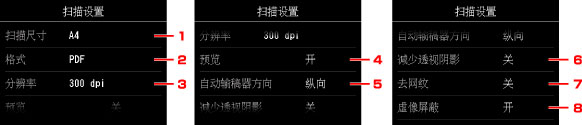
-
扫描尺寸
选择原稿尺寸。
-
格式
选择扫描数据的数据格式。
-
分辨率 (扫描分辨率)
选择扫描的分辨率。
-
预览
选择将数据保存至USB闪存时是否预览扫描的数据。
-
自动输稿器方向
选择原件的方向。
文档类型选择为照片时,此设置项目不可用。
-
减少透视阴影 (减少透视阴影)
扫描薄文档(如报纸)时可能会出现扫描件映出纸张背面的字符的现象。 如果扫描的文档上似乎出现字符映出现象,请选择开。
文档类型选择为照片时,此设置项目不可用。
-
去网纹
打印输出由构成字符或图形的微小的点组成。 如果各个点的正常排列被扰乱,则可能导致出现不均匀的明暗度或带条纹的图案。 如果在扫描图像上发现任何不均匀的明暗度或带条纹的图案,选择开。
文档类型选择为照片时,此设置项目不可用。
 注释
注释-
即使此设置已选择为开,如果将虚像屏蔽设置为开,仍可能存在部分波纹效果。 在这种情况下,请为虚像屏蔽选择关。
-
-
虚像屏蔽
可以加重小字符或细小对象(如照片上的毛发或树叶)的轮廓。 如果要加重扫描数据的轮廓,请选择开。


